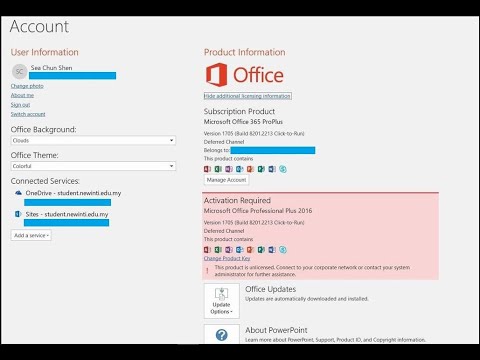Iedomājieties, ka jūs strādājat, sajūta iztukšots, atstājat savu galdu, lai greiferstu tasi kafijas, lai saprastu, kad atgrieztos, konfidenciālie dati vairs nav sākotnējā formā. Jūsu draugam ir pieejama visa jūsu datorā saglabātā informācija. Diezgan satraucoši, vai ne?
Kaut arī dažos gadījumos tas var būt noderīgs, viss dators netiek bloķēts, ja kāds no augstākas rangzdas ir apmēram, lai pārbaudītu svarīgu jūsu datorā esošu pastu. Nu, ja jūs nevarat teikt nē, jūs varat vismaz konfigurēt dažus ierobežojumus iepriekš. Tas ir, kur jūs varat atrast Ratool kaut kādai lietošanai.
Ierobežot USB piekļuvi

- Atspējot USB disku noteikšanu. Opcija ir pašsaprotama! Tas atspējo jebkuru USB atmiņu / PenDrive piekļuvi jūsu datoram, t.i., neļauj jūsu ierīcei atpazīt jebkuru ārējo atmiņas ierīci.
- Atļaut lasīt un rakstīt. Šī opcija ir noklusējuma opcija un nodrošina normālu piekļuvi USB ierīcēm. Tas Atjauno visu atpakaļ uz Normal, lai jūsu USB Storage / Pen-drive funkcija kā parasti.
- Atļaut lasīt tikai. Šī opcija ierobežo lietotājus no jebkura USB ierīcē rakstīšanas, bet ļauj viņam piekļūt jebkurai tajā saglabātai informācijai, ja tas ir nepieciešams. Šo opciju galvenokārt izvēlas, ja nevēlaties, lai datorā esošie faili tiktu kopēti datorā pieslēgtām USB diskiem.
USB ikona maina krāsu atbilstoši izvēlētajai opcijai. Tas kļūst:
- Zaļš - kad tiek izmantota noklusējuma opcija (Atļaut lasīt un rakstīt).
- Dzeltens - ja darbojas tikai lasīšanas režīmā
- sarkans - Kad ir izslēgts USB disku noteikšanas režīms.
Citas noderīgas iespējas ir šādas:
USB ierīces autorun kontroles. Palīdz saglabāt datoru no vīrusu infekciju draudiem, atspējojot USB ierīces autorun funkcijas.

Parādiet slēptos failus izvēlētajā diskā. Vienkārši nospiediet pogu, lai pārbaudītu, vai atlasītajā diskā ir slēptie faili

Paroles rekvizīti. Lai jebkurā laikā piekļūtu USB, mainiet paroli, lai novērstu neatļautu izmaiņu veikšanu.


Ratool bezmaksas lejupielÄ dÄ "t
Jūs varat lejupielādēt Ratool bez tās mājas lapa.
Jūs varat arī interesēt, kā atspējot vai iespējot USB porti sistēmā Windows 10/8/7.